Ako nainštalovať nové písma v systéme Windows 7
Rôzne / / February 11, 2022
Často, keď navrhujem nový dokument, zistím, že predvolené písma sú jednoducho nudné. Dobrou správou je, že nové písma môžete ľahko nájsť a nainštalovať do počítača; a existuje veľa stránok, ktoré vám umožnia stiahnuť si nové fonty zadarmo. Takže ak chcem vymeniť Arial za elegantnejší nový sans-serif, môžem!
V predchádzajúcich verziách systému Windows ste museli inštalovať písma prostredníctvom ponuky súboru v ovládacom paneli. Inštalácia písiem v systéme Windows 7 však môže byť taká jednoduchá ako pretiahnutie.
V tejto príručke uvidíte dvoma rôznymi spôsobmi na inštaláciu nových písiem v systéme Windows 7. Ale skôr ako začnete, nezabudnite si stiahnuť všetky nové fonty, ktoré chcete použiť do počítača (ja viem, zdravý rozum, ale aj tak).
Inštalácia nových písiem v systéme Windows 7 pomocou funkcie Drag and Drop
Krok 1: Najprv kliknite na Štart, prejdite na Ovládací panel, kliknite na Vzhľad a prispôsobenie.
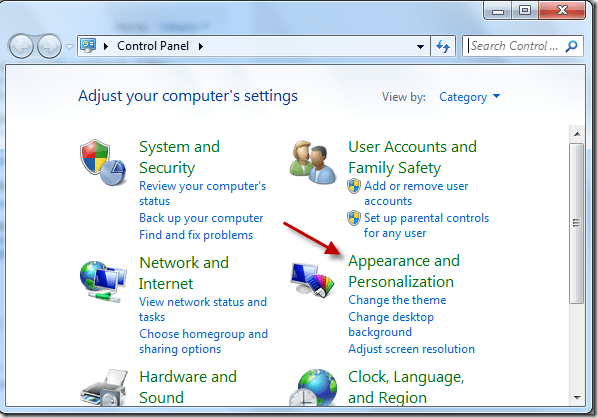
Krok 2: Kliknite na priečinok Fonts a potom priečinok minimalizujte. Čoskoro ho budete potrebovať.
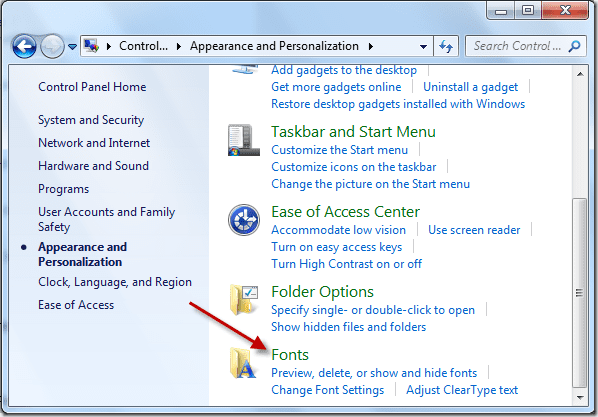
Krok 3: Prejdite do priečinka alebo oblasti, kde ste uložili prevzaté písmo (uložil som si ho na pracovnú plochu), a potom ho otvorte dvojitým kliknutím na priečinok.

Krok 4: V závislosti od zvoleného písma môžete vidieť viacero priečinkov. Keďže ide o príručku pre systém Windows, nemusíte uchovávať priečinok pre operačný systém MAC. Dvakrát kliknite na priečinok neoznačené MAC OS.

Krok 5:
V priečinku nájdite položku s typom písma File Type.

Krok 6: Presuňte súbor s písmom do priečinka Fonts (minimalizovaného v samostatnom okne), aby ste ho skopírovali do priečinka.
Gratulujem! Vylepšili ste svoj dizajnový repertoár o čerstvo nainštalované písmo! A len si pomyslite...všetko, čo ste museli urobiť, bolo pretiahnuť!
Inštalácia nových písiem v systéme Windows 7 kliknutím pravým tlačidlom myši
Krok 1: Rovnaký prvý krok, ako je uvedené vyššie. Prejdite do priečinka s písmom, ktorý ste si stiahli.

Krok 2: Opäť dvakrát kliknite na priečinok bez označenia MAC OS.

Krok 3: V priečinku nájdite položku s typom písma File Type.

Krok 4: Kliknite pravým tlačidlom myši na súbor písma a potom kliknite na položku Inštalovať.

A je to! Nové písmo máte k dispozícii na dosah ruky!
V systéme Windows 7 je inštalácia nových písiem oveľa menej časovo náročný proces ako v predchádzajúcich verziách. Týmto spôsobom môžete stráviť menej času triedením súborov v počítači a viac času vytváraním krásnych vecí.
Posledná aktualizácia 2. februára 2022
Vyššie uvedený článok môže obsahovať pridružené odkazy, ktoré pomáhajú podporovať Guiding Tech. Nemá to však vplyv na našu redakčnú integritu. Obsah zostáva nezaujatý a autentický.



